Android端末にはジャンクファイルというファイルが多数存在しています。
これは
- 古くなったデータ
- 重複しているデータ
- Androidの空き容量を食っているデータ
などをまとめたものです。
AndroidのAIが独自に判断したものですが、このジャンクファイルは削除しておくべきでしょう。
特に重複しているデータに関しては片方のデータは一切必要ありません。
1つだけあればいいのでそのまま削除してしまいましょう。
そして古くなったデータ。
これは常に使っていればこのジャンクファイルには表示されないので、使用優先順位としてはかなり低いものだと想定されます。
そのためジャンクファイルもろとも削除してしまうことがいいでしょう。
最後にAndroidの空き容量を圧迫しているデータ。
これは主に
- 長らく使っていないアプリ
- 6か月以上前の動画や写真・画像
などが含まれています。
AndroidのAIが独自で不要であると判断したものになっています。
本当に必要であれば削除する際にチェックマークを外しておきましょう。
それ以外はササっと削除してしまうことが理想です。
⑥クラウドサービスの利用
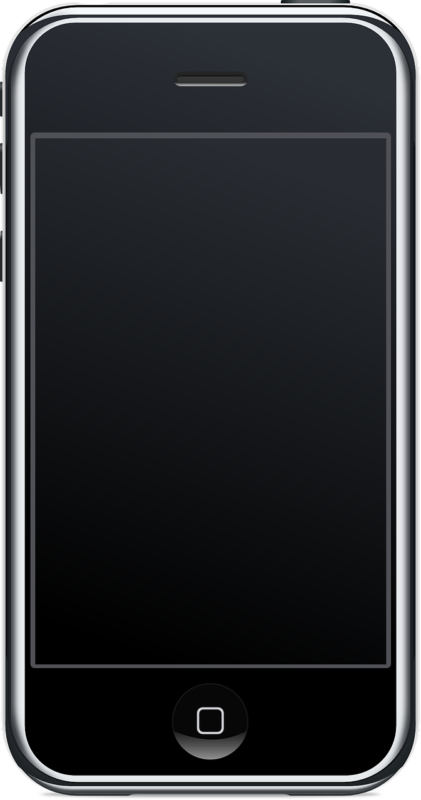
2021年現在、世の中にはクラウドサービスがたくさん提供されています。
Androidの空き容量を増やすためにもクラウド上でデータを管理することが主流になりつつあります。
携帯端末自体の容量を圧迫することがないので使うべきサービスなのですが現在
- Google Drive
- OneDrive(Microsoft)
- Amazon Drive
- Dropbox
などのクラウドサービスがあります。
これらのサービスは基本無料で利用することができます。
Google Photoに至っては無料で使えて容量が無制限となっています。
そのためAndroidに保存しておく意味が全くなくなってきています。
撮影した写真や動画はいったんAndroidの空き容量に保存されますが、その後クラウドサービスに手動で移行させるとAndroidの空き容量を圧迫させることがありません。
容量を食いやすい「thumbdata」の削除方法
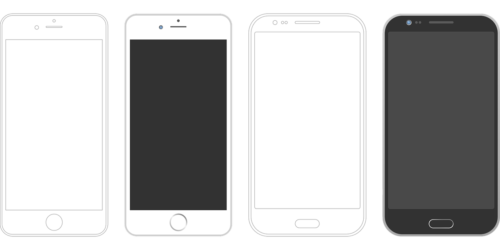
Androidの空き容量の話には欠かせない「thumbdata」をご紹介します。
「thumbdata」とは簡単に言うとAndroidにおける画像のサムネイルの役割を担っています。
一覧で画像が表示された際にどの画像がどの画像なのかを瞬時に判断するために必要なものとなっています。
しかしこの「thumbdata」は非常に容量が大きくなっており、Androidの空き容量を容赦なく使用します。
そのため「thumbdata」を削除する必要があります。
「thumbdata」を削除するには
- シンプルファイルマネージャーを起動
- 「設定」→「非表示のアイテムを表示する」をONにする
- 「thumbdata」をタップし「削除」をタップ
でOK。
しかしこの作業だけでは「thumbdata」は再度復活します。
そのため復活してもいいように画像の保存先をAndroidのストレージ以外に指定する必要があります。
それぞれ
- SDカード
- クラウド
の2つに移行させる方法があります。
しかしSDカードは現在Android端末と融合されておりあまりいい手段とは言えません。
そのため先ほどご紹介したクラウドサービスへの移行をお勧めします。
まとめ
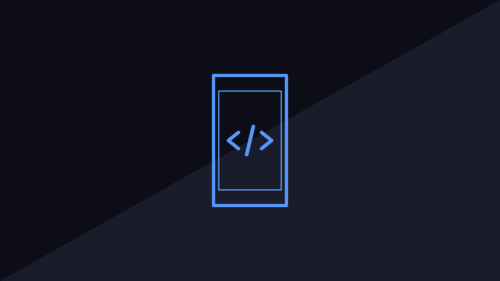
今回はAndroidの空き容量がおかしいときの対処法をご紹介しました。
おかしいと感じることは滅多にありませんが、何らかの不具合により生じる可能性が0ではありません。
またAndroidの空き容量を増やす方法も解説しました。
Androidの空き容量は増やすに越したことはないので常に余裕のある状態を保っておきましょう。






